新規ドキュメントを作成する
(注) これからの説明は Adobe Flash Professional CS5.5 を使って行います。
古いバージョンの場合は正常に動かないこともあるかもしれません。
新しいバージョンの場合は、ツールの操作方法が違うこともあります。
はじめに、ツールの操作になれていない場合は
説明画面と同じ操作パネル配置にすると分かり易いと思います。
(ツールに慣れている人は必要ありません)
メニューの [ウィンドウ] から
[ワークスペース] の [初期設定] を選びます。
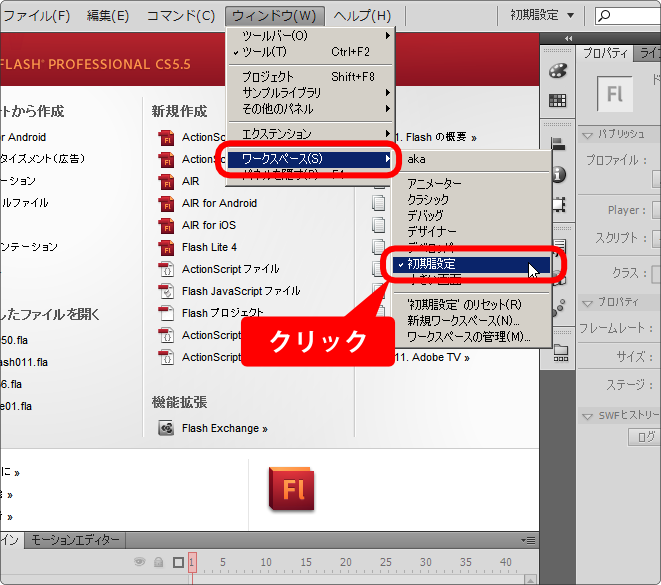
次のやり方もあります。
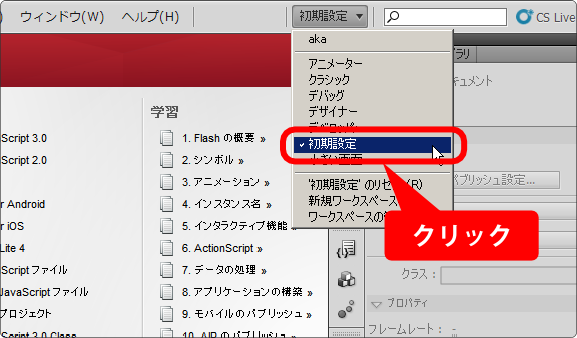
なお、以前に配置を変更していると [初期設定] を選択しても
上の画面と違う配置になるときがあります。
その場合は [初期設定のリセット] をクリックしてみて下さい。
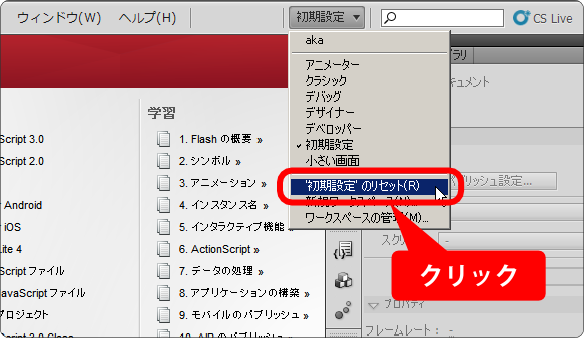
それでは、新規ドキュメントを作成します。
メニューの [ファイル] から [新規] を選びます。
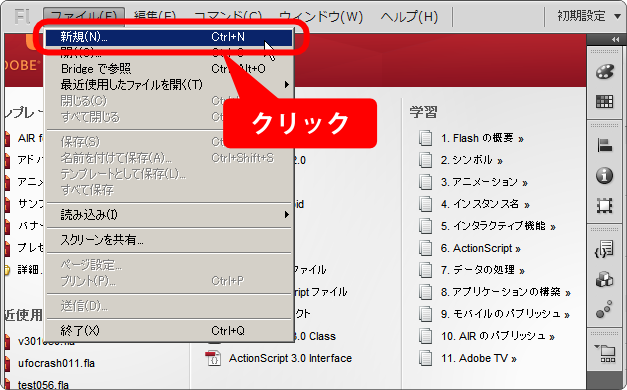
ActionScript 3.0 を選んだ状態で [OK] を押します。
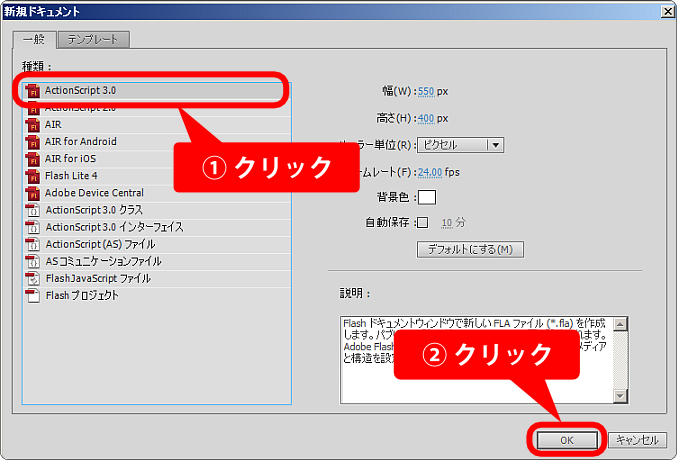
新規ドキュメントが開きます。
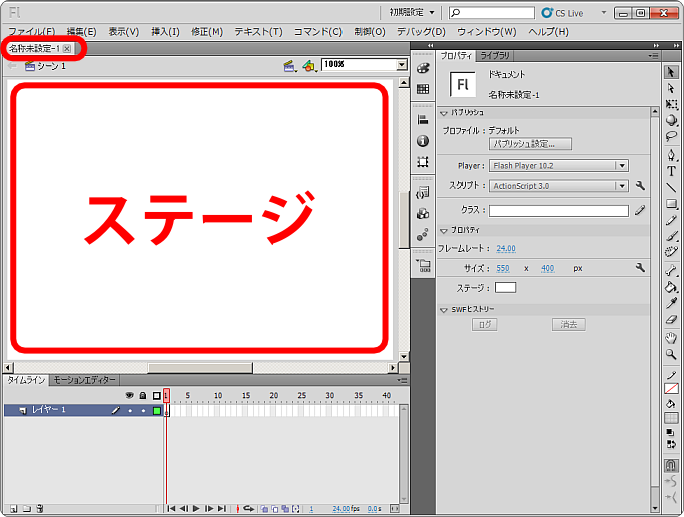
新規の場合「名称未設定-1」となります。
新しく開かれた所は「ステージ」と呼びます。
ここを中心にさまざまな作業を行います。
まだ何もしていませんが、保存を行います。
メニューの [ファイル] から [名前を付けて保存] を選びます。
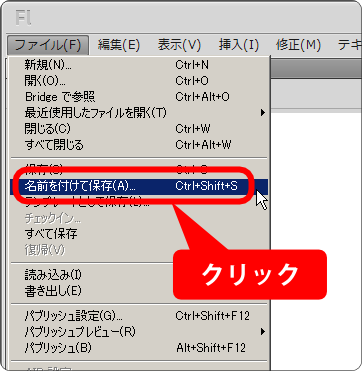
ファイル名を指定して [保存] をクリックします。
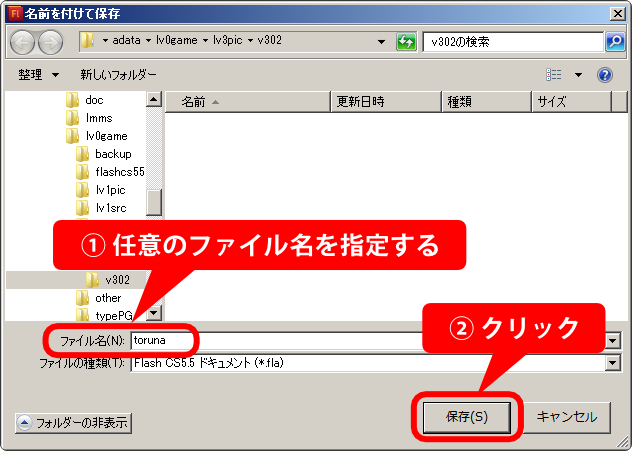
これで保存されました。保存した場所を忘れないようにしましょう。
新規ドキュメントを作った直後に保存の習慣をつけておくと
作成し始めたものを間違えて消してしまうトラブルを減らすことができます。
次[ ステージのサイズを変更する ]へ進む